Modelli
Puoi utilizzare i modelli dei prodotti per velocizzare la creazione di Ordini, Preventivi e Fatture.
Crea un modello
Per creare un Modello, nel menù laterale di sinistra, clicca sul tasto Prodotti nella categoria Gestisci.
Prodotti, clicca in alto a destra sul bottone Gestisci modelli.
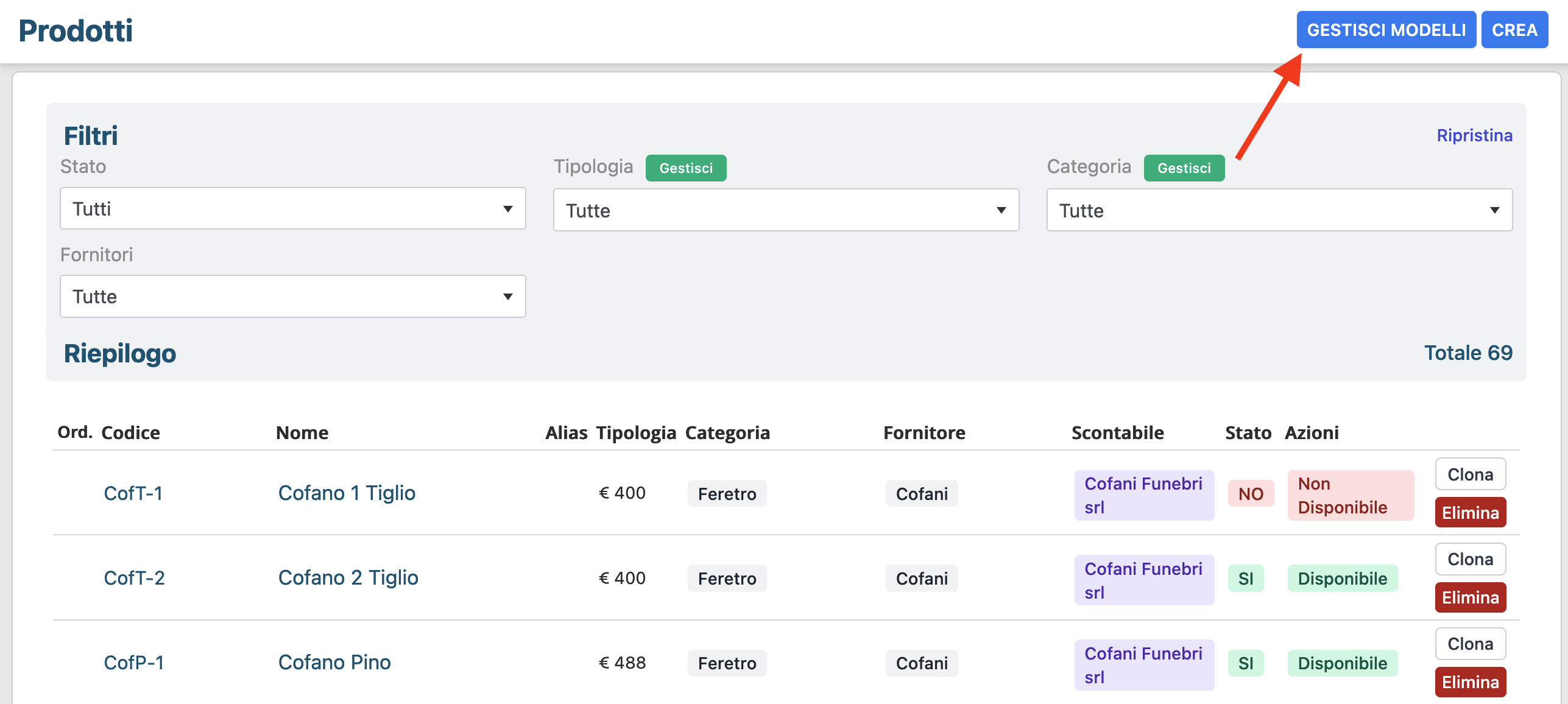
Nella pagina dei modelli, clicca sul tasto Crea in alto a destra.
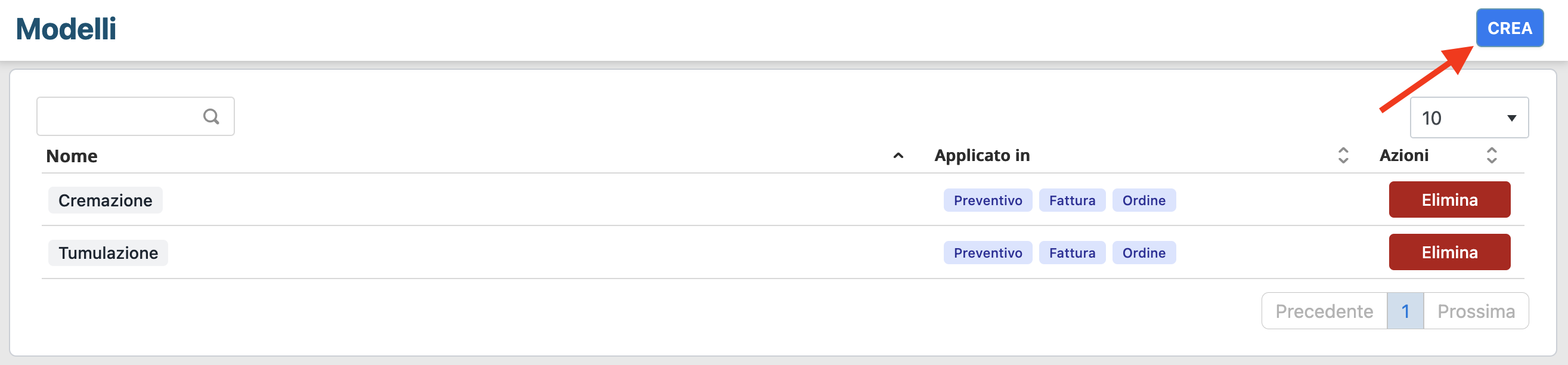
Sulla pagina di creazione, scegli il nome del modello e seleziona la risorsa a cui vuoi abbinare il modello:
Preventivo
Fattura
Ordine

Non puoi salvare un modello se non inserisci almeno una risorsa (Preventivo, Ordine o Fattura).
Aggiungi uno o più elementi. Puoi selezionare uno o più prodotti e/o categorie. Una volta terminato l’inserimento, premi il bottone Salva (lo puoi trovare in alto a destra, oppure in basso a destra della pagina).
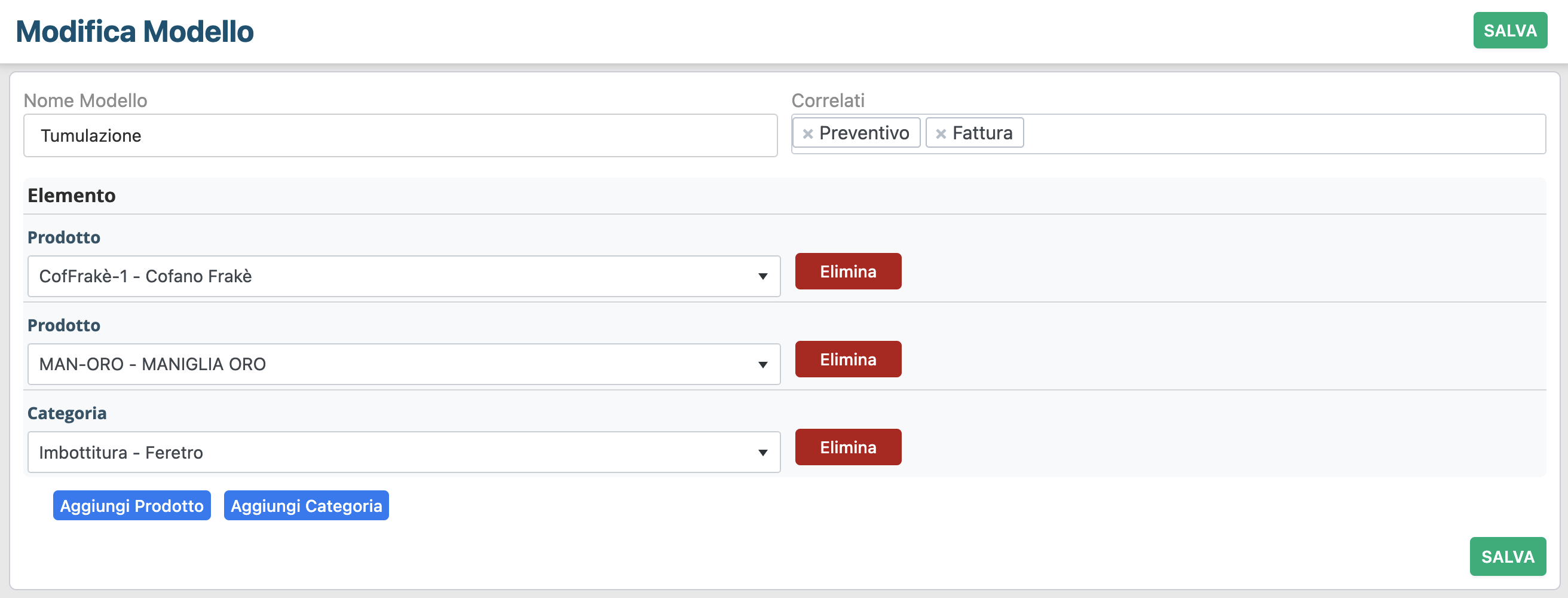
Tenendo premuto il mouse su un prodotto, puoi spostarlo in alto o in basso e cambiare l'ordinamento.
Come utilizzare un modello
Una volta creati i modelli, puoi utilizzarli per creare Ordini, Preventivi e Fatture.
Dal menù laterale sinistro di Eterno, clicca su Preventivi. Nella pagina Preventivi, clicca sul pulsante Crea.
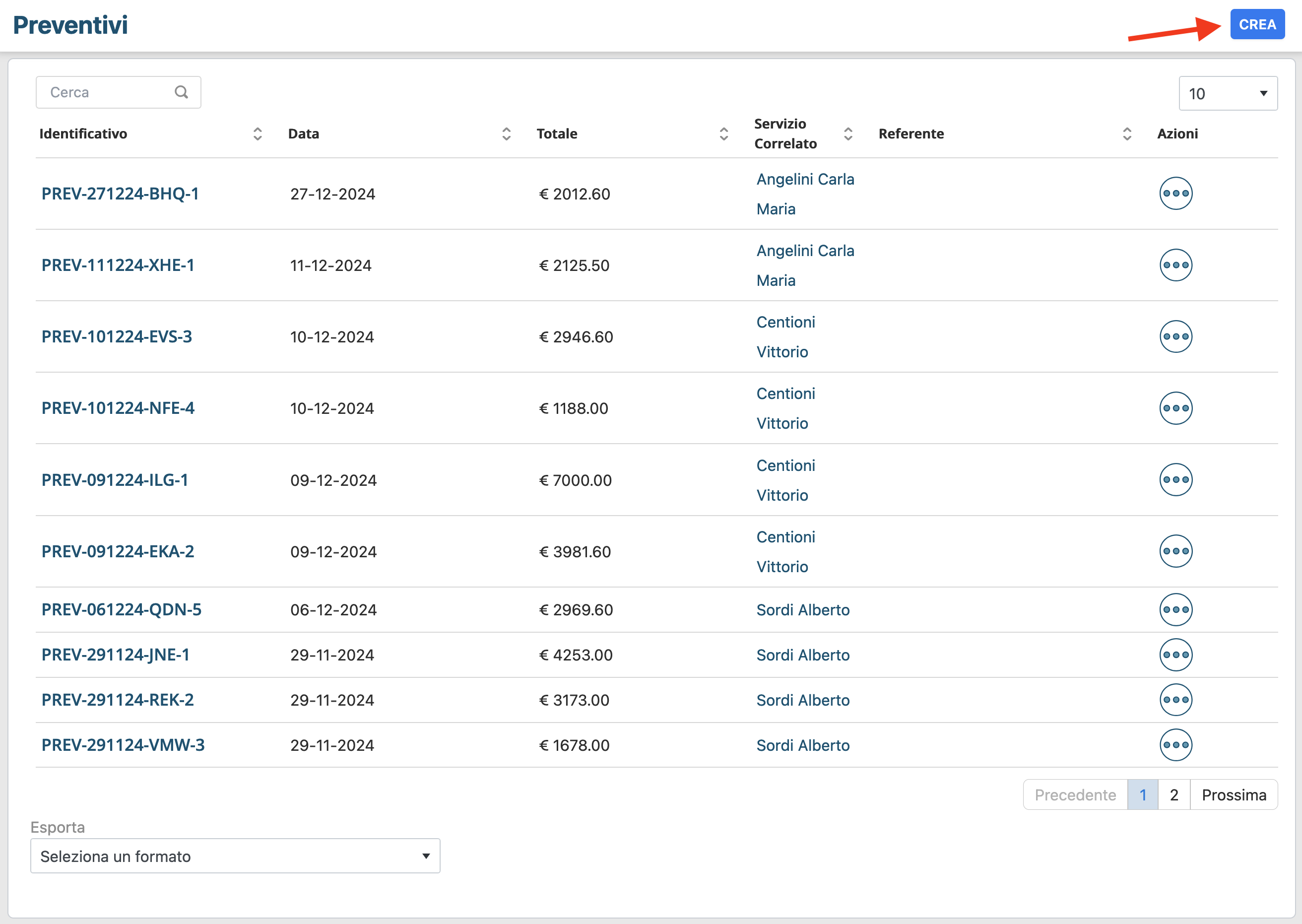
Nella pagina di creazione del preventivo, clicca sul menù a tendina Modelli. Seleziona il modello che preferisci e seleziona i prodotti dalle categorie che hai preimpostato nel modello. Clicca infine sul bottone Salva, in alto a sinistra.
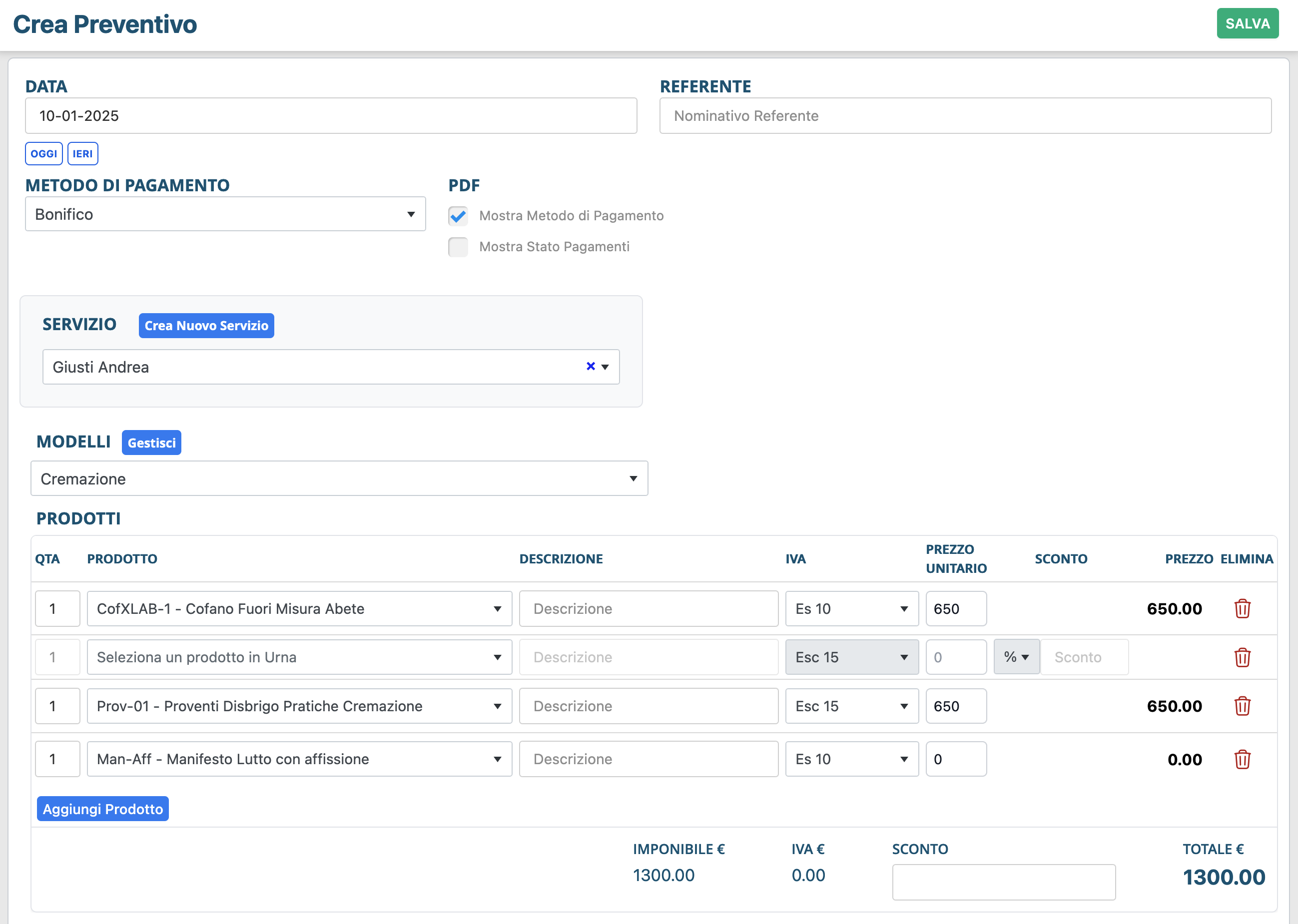
Cambiando il Modello prima di salvare, perderai le modifiche e i prodotti impostati sul documento che stai realizzando (Ordine, Preventivo o Fattura).
